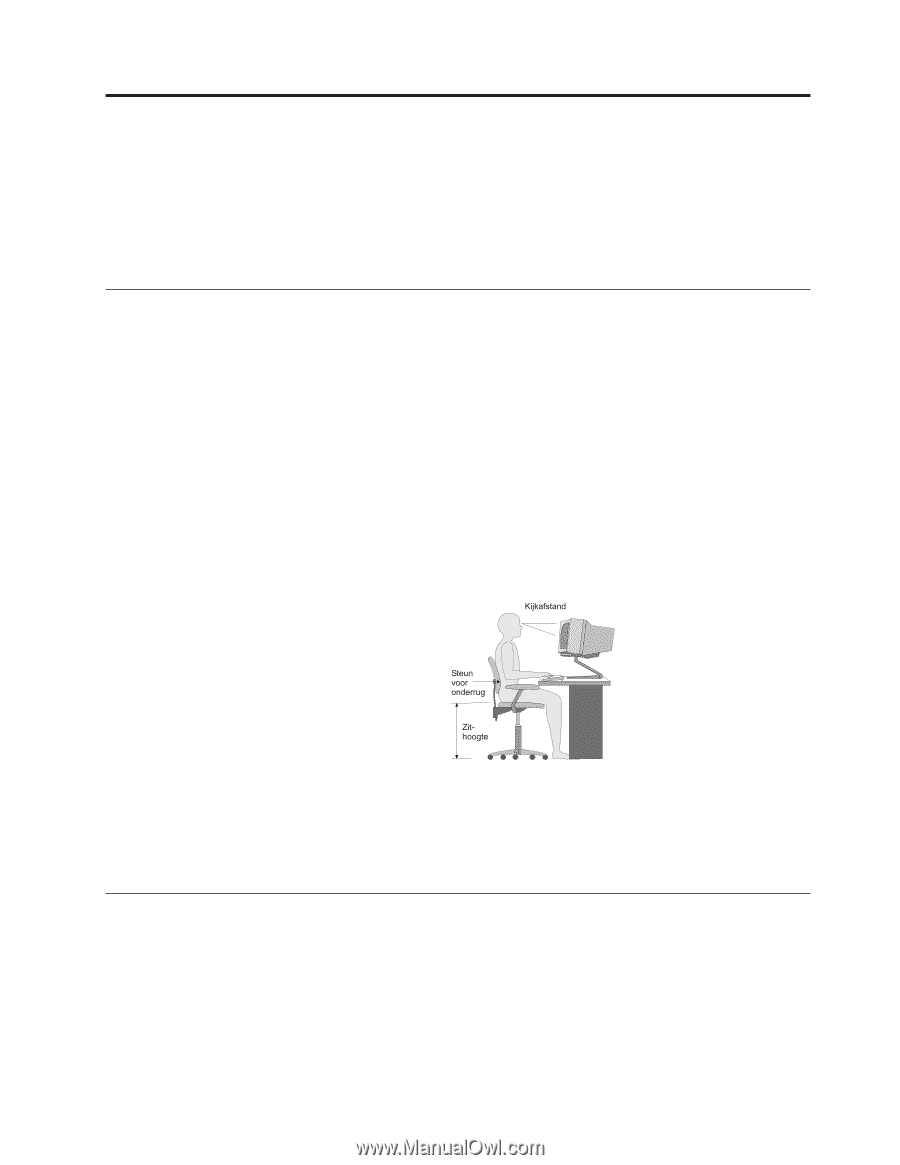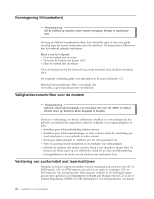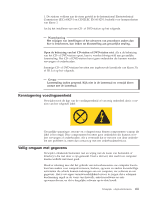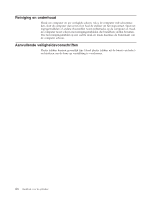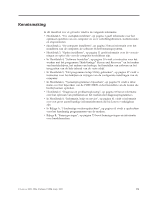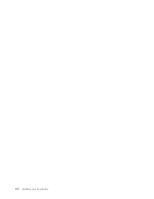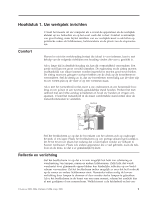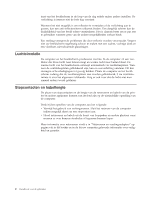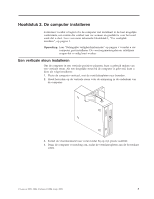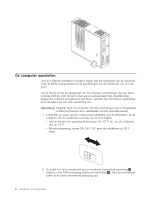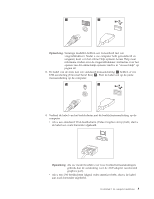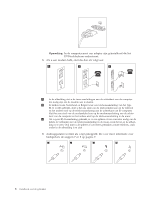Lenovo ThinkCentre M55e (Dutch) User guide - Page 19
Hoofdstuk, werkplek, inrichten
 |
View all Lenovo ThinkCentre M55e manuals
Add to My Manuals
Save this manual to your list of manuals |
Page 19 highlights
Hoofdstuk 1. Uw werkplek inrichten Comfort U haalt het meeste uit uw computer als u zowel de apparatuur als de werkplek afstemt op uw behoeften en op het soort werk dat u doet. Comfort is natuurlijk van groot belang, maar bij het inrichten van uw werkplek moet u ook letten op praktische zaken als lichtbronnen, luchtcirculatie en de plaats van de stopcontacten. Hoewel er niet één werkhouding bestaat die ideaal is voor iedereen, kunt u met behulp van de volgende richtlijnen een houding vinden die voor u geschikt is. Als u lange tijd in dezelfde houding zit, kan dit vermoeidheid veroorzaken. Een goede stoel kan een groot verschil uitmaken. De rugleuning en de zitting moeten onafhankelijk van elkaar kunnen worden ingesteld en moeten goed steun bieden. De zitting moet een gebogen voorkant hebben om de druk op de bovenbenen te verminderen. Stel de zitting zo in, dat uw bovenbenen evenwijdig aan de vloer zijn en uw voeten plat op de vloer of op een voetsteun staan. Als u met het toetsenbord werkt, moet u uw onderarmen in een horizontale houding en uw polsen in een neutrale, gemakkelijke stand houden. Probeer het toetsenbord met een lichte aanslag te bedienen en houd uw handen en vingers ontspannen. U kunt het toetsenbord in de meest comfortabele stand zetten door de toetsenbordsteunen te verstellen. Stel het beeldscherm zo op dat de bovenkant van het scherm zich op ooghoogte bevindt, of iets lager. Plaats het beeldscherm op een prettige afstand (gewoonlijk is dit 50 tot 60 cm) en plaats het zodanig dat u kunt kijken zonder uw lichaam te hoeven verdraaien. Plaats ook andere apparatuur die u veel gebruikt, zoals de telefoon en de muis, zo dat u er gemakkelijk bij kunt. Reflectie en verlichting Stel het beeldscherm zo op dat u zo min mogelijk last hebt van schittering en weerkaatsing van lampen, ramen en andere lichtbronnen. Zelfs licht dat wordt weerkaatst door glimmende oppervlakken kan hinderlijke reflecties op uw beeldscherm veroorzaken. Zet het beeldscherm indien mogelijk zo neer dat het loodrecht op de ramen en andere lichtbronnen staat. Verminder indien nodig de bovenverlichting door lampen te dimmen of door minder sterke lampen te gebruiken. Als u het beeldscherm in de buurt van een raam neerzet, scherm het zonlicht dan af met gordijnen of een zonnescherm. Wellicht moet u de helderheid en het con- © Lenovo 2005, 2006. Portions © IBM Corp. 2005. 1